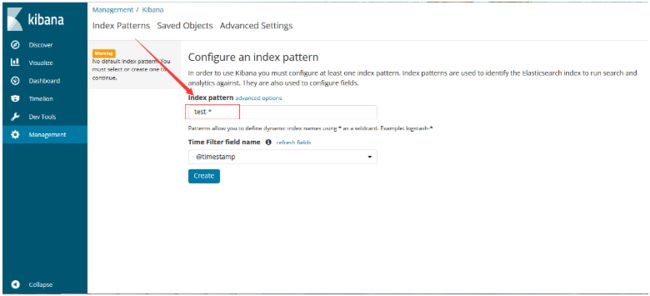一:logstash介绍
Logstash在elk系统中为数据存储,报表查询和日志解析创建了一个功能强大的管道链。Logstash提供了多种多样的 input,filters,codecs和output组件,logstash由以下三部分组成
input数据输入端,可以接收来自任何地方的源数据
1:file:从文件中读取
2:syslog:监听在514端口的系统日志信息,并解析成RFC3164格式
3:redis:从redis-server list 中获取
4:beat:接收来自Filebeat的事件
filter数据中转层,主要进行格式处理,数据类型转换、数据过滤、字段添加,修改等,主要用做过滤
1:grok: 通过正则解析和结构化任何文本。Grok 目前是logstash最好的方式对非结构化日志数据解析成结构化和可查询化。logstash内置了120个匹配模式,满足大部分需求。
2:mutate: 在事件字段执行一般的转换。可以重命名、删除、替换和修改事件字段。
3:drop: 完全丢弃事件,如debug事件。
4:clone: 复制事件,可能添加或者删除字段。
5:geoip: 添加有关IP地址地理位置信息。
output是logstash工作的最后一个阶段,负责将数据输出到指定位置,兼容大多数应用
1:elasticsearch: 发送事件数据到 Elasticsearch,便于查询,分析,绘图。
2:file: 将事件数据写入到磁盘文件上。
3:mongodb:将事件数据发送至高性能NoSQL mongodb,便于永久存储,查询,分析,大数据分片。
4:redis:将数据发送至redis-server,常用于中间层暂时缓存。
5:graphite: 发送事件数据到graphite
6:statsd: 发送事件数据到 statsd。
二:logstash启动方式
logstash分别由-e和-f两种启动方式
-e:用来快速测试不用修改配置文件,一般用来调试!
-f :指定配置文件启动,需要把基本配置写入文件中启动,这里比较内容比较复杂,涉及到如何采集、过滤以及输出
1:下面进行-e启动方式演示
[root@localhost ~]#
logstash -e "input {stdin {} } output {stdout {} }"
hell ghs //输入字符信息
Sending Logstash's logs to /usr/local/elk/logstash/logs which is now configured via log4j2.properties
The stdin plugin is now waiting for input:
[2017-11-24T19:15:06,655][INFO ][logstash.agent ] Pipelines running {:count=>1, :pipelines=>["main"]}
2017-11-24T11:15:06.704Z localhost.localdomain hell ghs //这里显示的上面输入的字符串
##stdin {} :表示标准输入,stdout {} :表示标准输出
2:-f 配置文件启动方式
编辑一个配置文件,指定输入输出
[root@localhost ~]# vim ceshi.conf
input {
stdin {}
}
output{
stdout {
codec => rubydebug {}
}
}
## codec
执行配置文件
[root@localhost ~]# logstash -f test.conf
hell ghs //输入字符串
{
"@version" => "1",
"host" => "localhost.localdomain",
"@timestamp" => 2017-11-24T12:16:43.086Z,
"message" => "hell ghs"
}
1:编写一个过滤系统日志的配置文件
[root@localhost ~]# vim messages.conf
input {
file{
path => "/var/log/messages"
type => "syslog"
}
}
output {
stdout { codec => rubydebug }
}
##path指定的是过滤日志的文件路径,type指定类型,自定义,主要做区分!
2:执行文件,显示过滤的日志结果
[root@localhost ~]# logstash -f messages.conf
{
"@version" => "1",
"host" => "localhost.localdomain",
"path" => "/var/log/messages",
"@timestamp" => 2017-11-24T11:01:02.189Z,
"message" => "Nov 24 19:01:01 localhost systemd: Starting Session 11 of user root.",
"type" => "syslog"
}
三:输出到elasticsearch,在kibana形成WEB图形方式
1:编写一个配置文件,让日志输出到elasticsearch通过kibana生成WEB图形!
[root@localhost ~]# vim test.conf ##配置文件名字自定义
input {
file {
path => "/var/log/messages" //定义日志文件路径
type => "test" //定义日志类型
stat_interval => 1
start_position => "beginning"
}
}
output{
elasticsearch {
hosts => ["192.168.1.200:9200"] //定义需要输出到elasticsearch的ip和端口
index => "test-%{+YYYY.MM.dd}" //定义索引的名字,名字为test
}
}
2:执行配置文件
[root@localhost ~]# logstash -f test.conf -d
执行之后,在kibana的WEB页面Index pattern添加索引的名称,就可以Discover会形成以下日志输出的信息